Advertentie
Windows 7's Thuisgroep Microsoft Windows 7: de 7 meest opvallende nieuwe functies Lees verder functie maakt het delen van printers op uw lokale netwerk eenvoudig, maar wat als u een printer via internet wilt delen? Dit was van oudsher erg gecompliceerd, met printdrivers, firewallregels en IP-adressen. Google Cloud Print, ingebouwd in Google Chrome, vereenvoudigt het online delen van printers.
We hebben geschreven over het gebruik PrinterShare Hoe een printer via internet te delen Lees verder om printers in het verleden te delen, maar Google Cloudprinter is een veel eenvoudiger alternatief. Nadat u uw printer met iemand hebt gedeeld, kunnen ze ernaar afdrukken vanuit hun webbrowser. U kunt zelfs vanuit een browser naar uw eigen printer afdrukken als u niet achter uw computer zit.
Cloudprinter instellen
Je hebt de Google Chrome webbrowser geïnstalleerd om Cloud Print in te stellen. Nadat het is geïnstalleerd, start u het en opent u het Opties bladzijde.
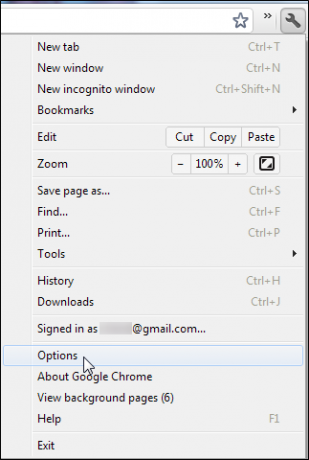
Klik door naar de Onder de motorkap
tab en scroll naar beneden; vind je de Google Cloud Print optie verborgen aan de onderkant.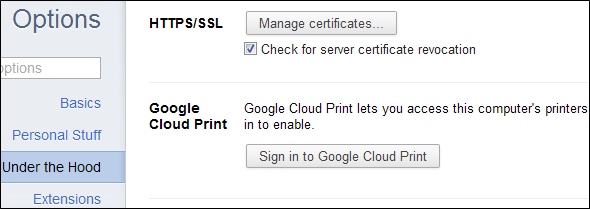
Klik op de "Log in bij Google Cloud Print"Knop en u wordt gevraagd om de printers van uw computer te registreren bij uw Google-account.
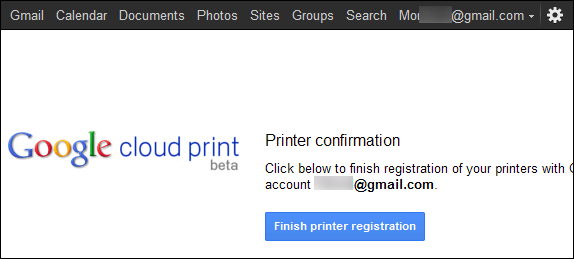
De printer delen
Klik op de Beheer uw printers koppeling na het registreren van uw printers om toegang te krijgen tot de Cloud Print-website. U kunt deze pagina ook openen door op te klikken Afdrukinstellingen beheren knop naast Google Cloudprinter op de Onder de motorkap bladzijde.
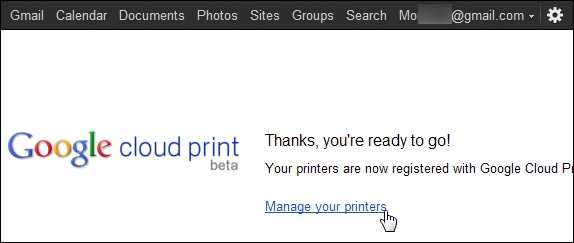
Het hoofdvenster hier toont een lijst met afdruktaken, maar je hebt hier nog niets. Klik Printers in de zijbalk en je ziet een lijst met printers op je huidige computer.
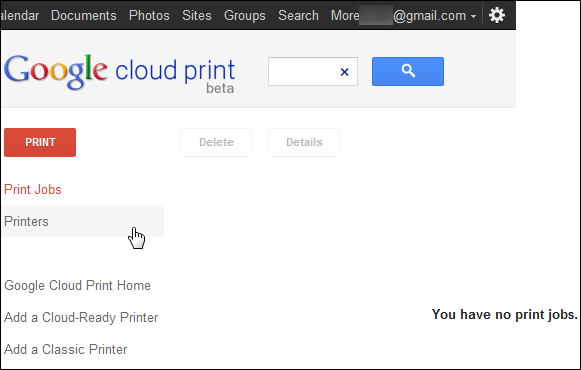
Selecteer een printer en klik op de Delen knop om de instellingen voor delen te beheren.
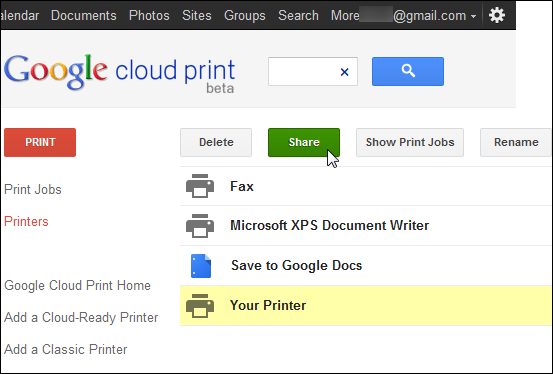
Typ een e-mailadres in het vak en klik op Delen. Dit vak vult automatisch adressen aan die u typt vanaf uw adres Gmail 5 Gmail-filters om prioriteiten te stellen en uw inbox te ordenenWelke filters moet elke persoon in zijn arsenaal hebben, zodat zijn inbox net zo ordelijk is als de mijne? Ik ben hier om u op weg te helpen bij het opzetten van uw eerste vijf filters, of ... Lees verder contacten, dus u kunt ook beginnen met het typen van de naam van een contact om hun e-mailadres te vinden.
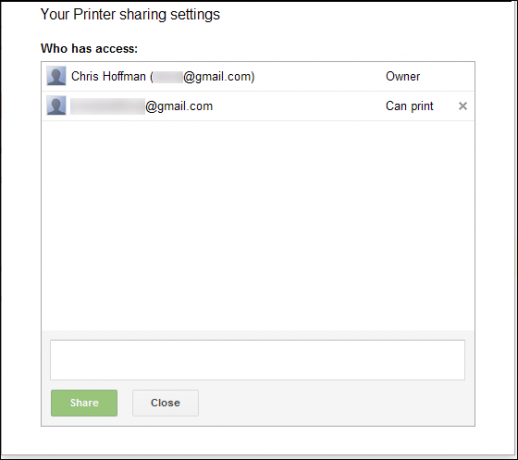
Google Chrome moet geopend zijn op uw computer, zodat het inkomende afdruktaken naar uw printer kan doorsturen. Maak je echter geen zorgen: als Google Chrome wordt gesloten of je computer wordt uitgeschakeld, worden afdruktaken online opgeslagen in de wachtrij van Cloud Print. De volgende keer dat u Google Chrome start, worden ze automatisch afgedrukt.
De gedeelde printer accepteren
De persoon met wie u de printer deelt, kan inloggen op zijn Google-account en toegang krijgen tot Google Cloud Print-website. Ze zien een indicatie dat ze een nieuwe printer hebben.
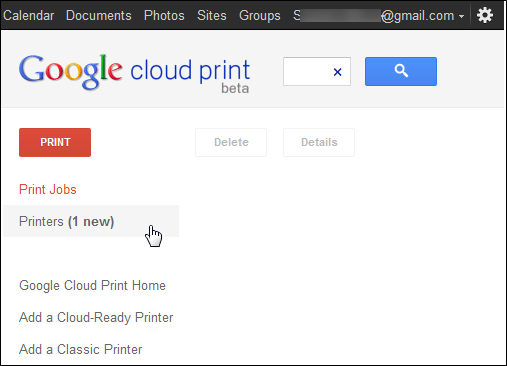
Eerst moeten ze de gedeelde printer accepteren.
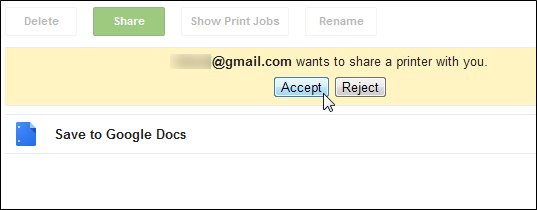
De printer verschijnt in hun lijst - een gezichtspictogram bovenop het printerpictogram geeft aan dat het een gedeelde printer is.
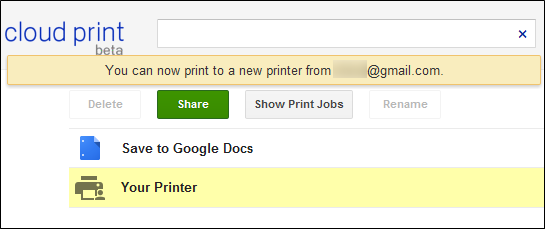
Een document afdrukken
De persoon met wie u de printer deelt, kan op klikken Afdrukken knop en selecteer "Upload bestand om af te drukken”Om een bestand vanaf hun computer te uploaden en op uw printer af te drukken.
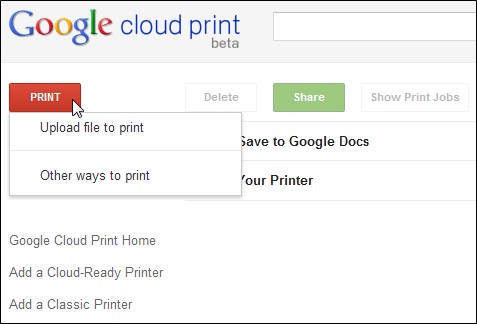
Je zou er een moeten kunnen uploaden PDF Eenvoudigste PDF-apps ooit: PDF's samenvoegen, PDF naar DOC, converteren naar PDF Lees verder of DOC-bestand - hopelijk voegt Google in de toekomst ondersteuning toe voor extra bestandstypen.
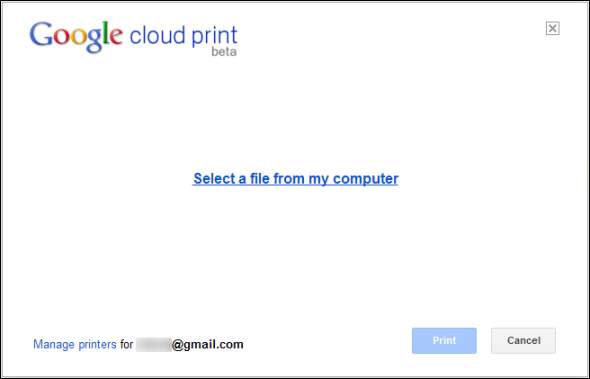
De "Andere manieren om af te drukken"Optie brengt u naar een pagina met de manieren waarop u vanaf andere apparaten toegang kunt krijgen tot de gedeelde printer. Google Cloud print is geïntegreerd in de Gmail- en Google Docs mobiele webpagina's voor smartphones en Cloud Print-apps zijn beschikbaar voor iOS, Android De beste Android-apps in de Google Play Store voor 2019Op zoek naar de beste Android-apps voor je telefoon of tablet? Hier is onze uitgebreide lijst met de beste apps voor Android. Lees verder en Mac.
Cloudprinter is niet alleen bedoeld om uw printer met andere mensen te delen; het kan ook toegang bieden tot uw printer vanaf andere apparaten. U kunt de apps gebruiken om af te drukken vanaf uw smartphone of tablet of de website gebruiken om af te drukken wanneer u niet bij uw printer bent.
Toekomstige functies
Google Cloud Print bevindt zich momenteel in de bètafase en evolueert snel. Momenteel ondersteunt het zowel Windows als Mac. Linux-gebruikers kunnen hun printers nog niet delen, maar ze kunnen wel afdrukken via de Cloud Print-webpagina. Sommige printers neem zelfs standaard Cloud Print-ondersteuning op, zodat u ze kunt verbinden met uw netwerk en ze kunt gebruiken zonder Google Chrome in te stellen. Verwacht in de toekomst meer printers met geïntegreerde Cloud Print-ondersteuning.
Heb je het delen van Google Cloudprinter al geprobeerd? Laat ons weten hoe goed het voor u werkt in de opmerkingen.
Afbeelding tegoed: Shutterstock
Chris Hoffman is een techblogger en een allround technologieverslaafde die in Eugene, Oregon woont.